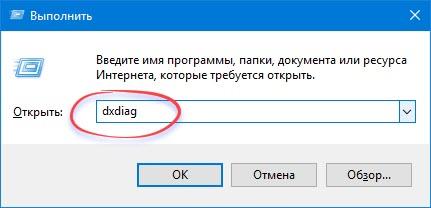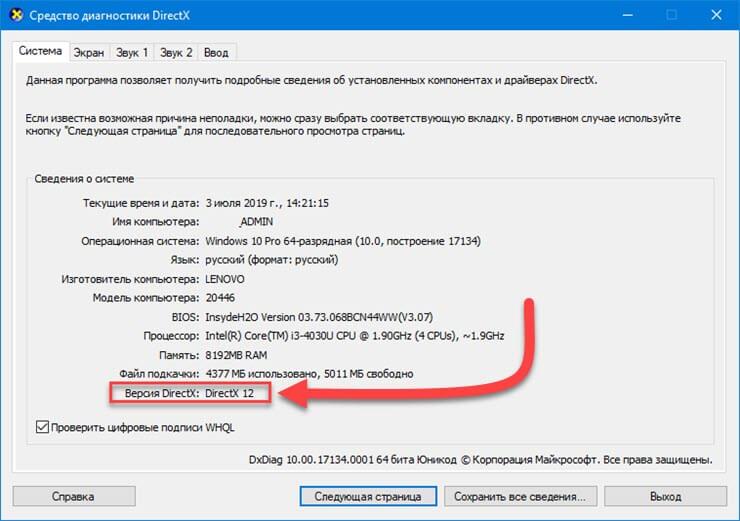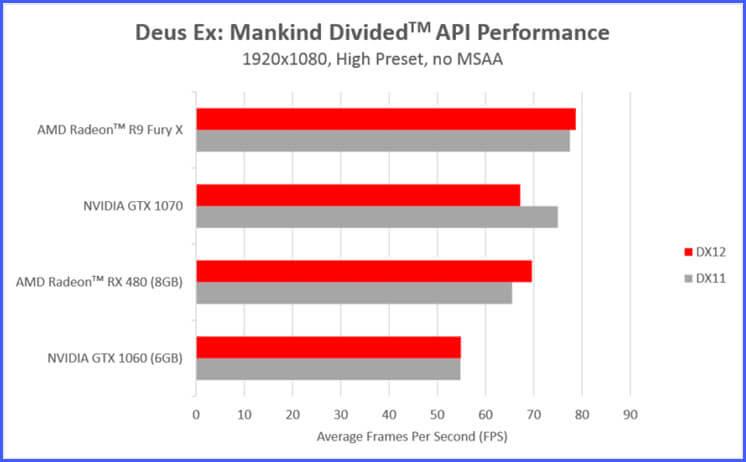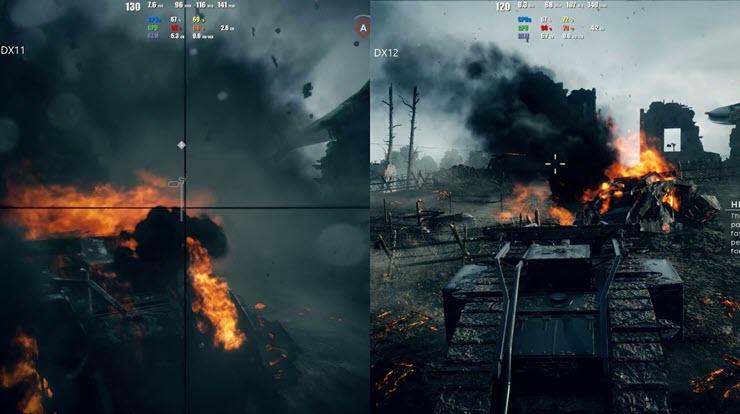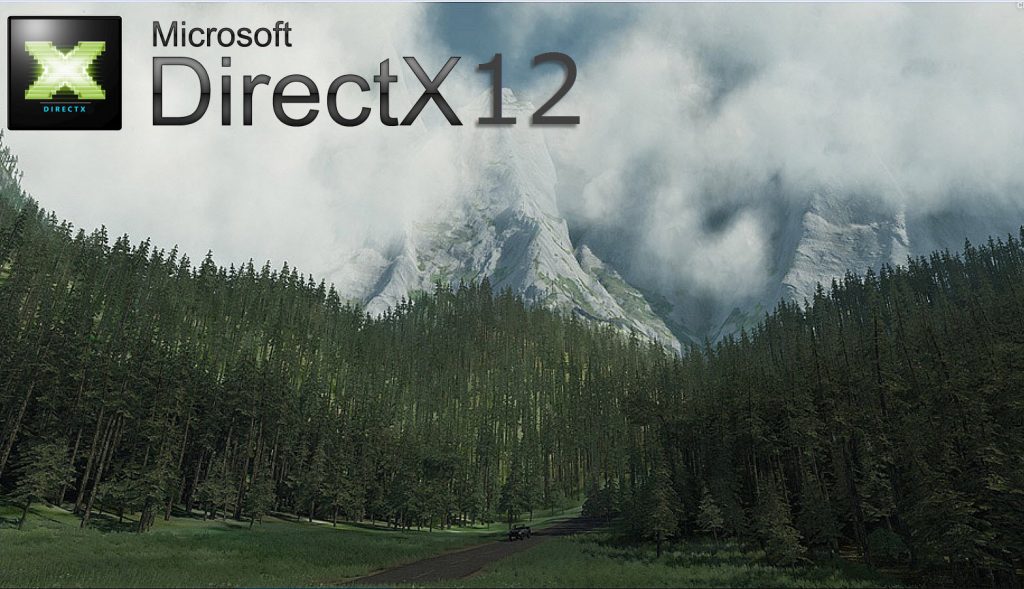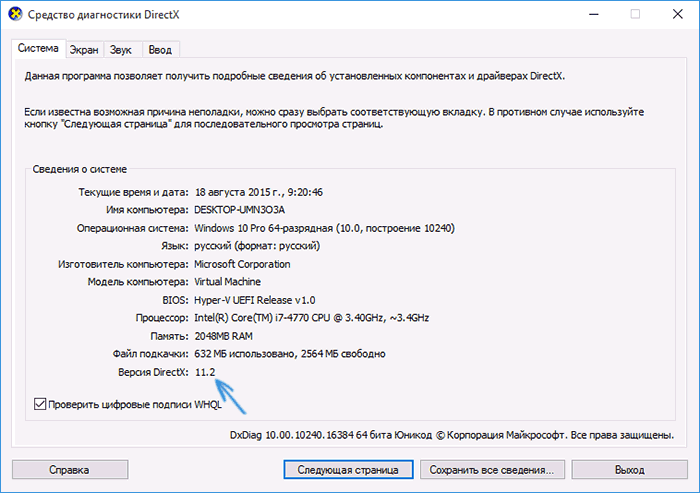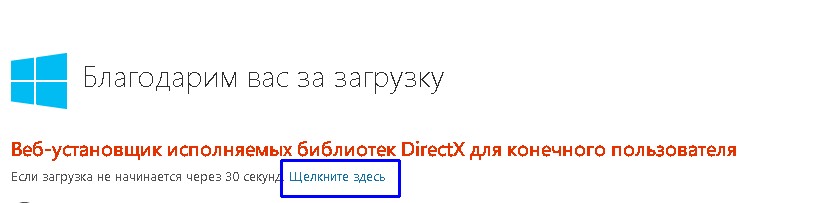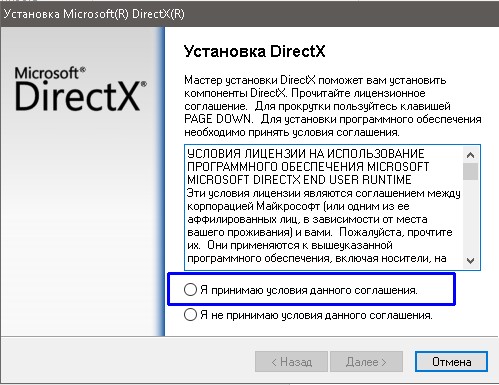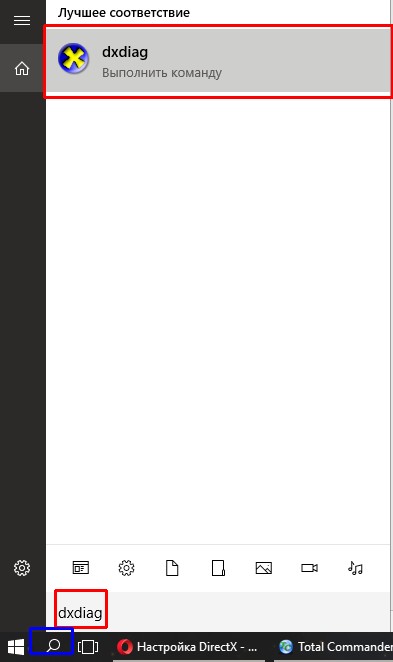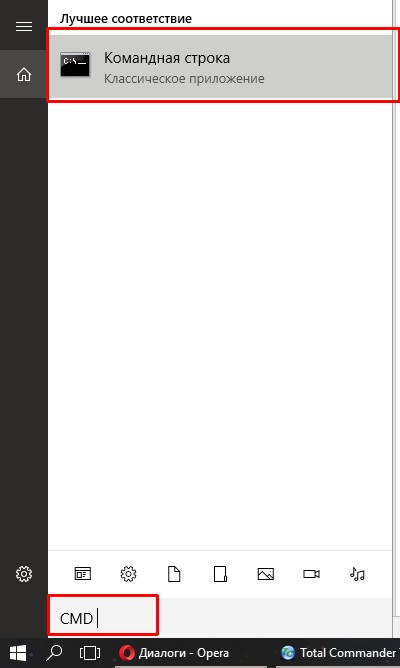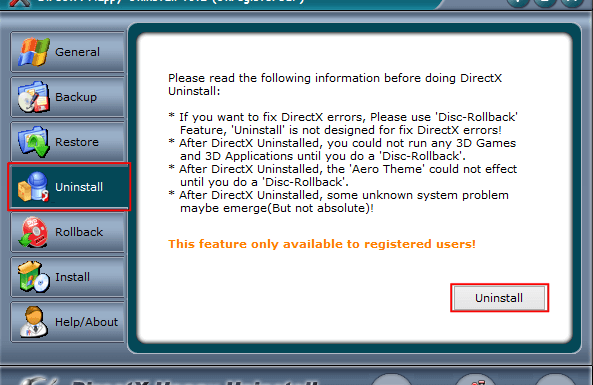DirectX 12 — это особый компонент, обеспечивающий слаженную работу ОС и других приложений, в основном игр, с драйверами видеокарты.
Если вы регулярно следили за нашей серией материалов, связанных с новой Windows 10, вы, вероятно, заметили, что не редко в них упоминался DirectX 12. Это не случайно – с того момента, когда Microsoft заговорила о следующей версии операционной системы, компания не раз подчеркивала центральную роль, отведенную в ней последнему DirectX. Почему это так важно для вас, как пользователя, и какие улучшения принесет новая версия графического интерфейса с предстоящей Windows 10? Сегодня мы постараемся кратко ответить на эти вопросы.
Немного предыстории
Хотя он часто воспринимается как неотъемлемая часть каждой Windows, на самом деле впервые DirectX появился во втором пакете обновления для Windows 95. Он представляет собой комплексный набор различных модулей, объединенных под общим названием «интерфейс прикладного программирования» (application programming interface или API). Каждый из них выполняет многочисленные и разнообразные функции, но их главная цель заключается в обеспечении прямого доступа для различных мультимедийных и видеопрограмм (в основном игры, конечно) к аппаратной части компьютерной системы, работающей под управлением Windows.
До появления первой версии DirectX (которая носила серийный номер 2.0а) с Windows 95 Service Release 2, запуск и выполнение подобных приложений (игр) был громоздким и сложным процессом. Чтобы получить прямой доступ к аппаратному обеспечению, программа обращалась к DOS – предшественник Windows без графического интерфейса. Это был, мягко говоря, неэффективный механизм использования компонентов, таких как оперативная память, видео и звуковая карта и т.д.
С появлением Windows 95 Microsoft решила, что пора открыть новую страницу в своей истории. Компания осознала, что для того чтобы сделать новую операционную систему популярной среди обычных пользователей и особенно среди геймеров, одна должна предложить более эффективную рабочую среду для работы игровых тайтлов.
Так родился DirectX – программный интерфейс нового поколения, благодаря которому все мультимедийные приложения, способные его использовать, получили более быстрый доступ к необходимому им оборудованию.
В начале принятие нового API пошло сравнительно медленно, особенно на фоне достаточно сильной конкуренции со стороны появившегося несколькими годами ранее OpenGL. Постепенно, однако, DirectX становился все лучше и лучше, и сегодня практически в одиночку доминирует в мире компьютерных видеоигр – по крайней мере, на платформе Windows.
Счастливый номер 12
Не сложно догадаться, что цифры в названии интерфейса указывают номер его версии. В данном случае мы говорим о двенадцатой версии DirectX, которая заслуживает особого внимание из всех одиннадцати других, которые предшествуют ей.
Правда в том, что все последнее десятилетие – с момента появления версии 10, Microsoft в основном «лежала на старых лаврах», если говорить о DirectX. Доминирующее положение интерфейса (и Windows в частности) в сегменте PC сделало компанию немного ленивой, и в результате большинство улучшений в версиях 10 и 11 были скорее эволюционными, чем революционными. Каждая из этих версий получила промежуточные обновления, которые добавили относительно небольшие оптимизации и новые, но не особенно впечатляющие возможности.
В отличие от них версия 12 является большим, решительным шагом вперед не только для DirectX в частности, но и для Microsoft в целом.
Поскольку Windows 10 будет единой платформой, работающей на смартфонах, планшетах, ноутбуках, настольных компьютерах и игровых консолях (Xbox One), появление DirectX 12 отразится на гораздо более широком спектре аппаратных устройств.
Владельцам Xbox One, например, новый интерфейс обещает ускорение возможностей рендеринга и, следовательно, более красивые на вид игры. Более того, в Microsoft надеются, что переход к DirectX 12 уничтожит превосходство их главного конкурента – консоли Sony PlayStation 4, которая в настоящее время предлагает более высокую вычислительную мощность, чем Xbox One. Например, новый API позволит разработчикам игр получить более быстрый доступ к высокопроизводительному ESRAM буферу Xbox, а это в свою очередь приведет к росту количества кадров в секунду.
DirectX 12 обещает и ускорение приборной панели Xbox One, как и полноценную поддержку 4К видео.
Новая жизнь для старых компьютеров
Другое очень интересное обещание, связанное с DirectX 12, звучит так: оптимизация. Microsoft говорит, что только с обновлением до Windows 10 (и DirectX соответственно) мультимедийная (т.е. игровая) производительность вашего компьютера может увеличиться почти в два раза. А предварительные тесты PCWord показали, что рост может быть даже больше.
За счет чего можно достичь аналогичного скачка в производительности без замены аппаратных средств? Все очень просто – за счет полноценного использования ресурсов, которым располагает компьютер.
Сегодня практически все актуальные компьютеры, будь то мобильные или настольные, рассчитывают на процессор с более чем одним вычислительным ядром. Более того – в современных графических процессорах количество ядер измеряется тысячами.
Возвращаясь в прошлое, когда Intel закончила «войну за мегагерцы» и приняла концепцию повышения производительности посредством параллелизма, т.е. путем разделения операций/расчетов между двумя и более процессорными ядрами, тогдашнее программное обеспечение было не готового к такому гигантскому скачку вперед.
Ни массовые операционные системы (читай Windows), ни приложения, работающие под их управлением, не были оптимизированы так, чтобы максимально использовать преимущества от наличия более одного процессорного ядра.
Поэтому замена одноядерного на двух- или четырехъядерный процессор, несомненно, приводила к росту производительности, но не так драматично, как ожидали пользователи.
Одна из основных задач нового DirectX 12 как раз таки и заключается в том, чтобы позволить играм по максимуму использовать все доступные ядра процессора и нагружать их на полную мощность. Эффект от такой оптимизации мягко говоря впечатляет – результаты в популярном тесте 3D Mark показывают 10-15-кратное увеличение производительности при переходе от DirectX 11 к DirectX 12!
Тем не менее, это еще не все. Софтверный гигант обещает рост производительности не только для мощных десктопных систем, но и для более слабых устройств, таких как портативные компьютеры и планшеты с Windows.
Разумеется, это не означает, что они чудесным образом превратятся в полноценную альтернативу настольному игровому PC, но благодаря Windows 10 и DirectX 12 они предложат более гладкую и качественную графику.
Новый интерфейс обеспечит и гораздо более эффективный алгоритм распределения задач между интегрированной и дискретной графикой – функция, подобная той, которую предлагает нашумевшая несколько лет назад технология Virtu от компании Lucid.
И наконец – DirectX 12 подготовит Windows для нового мира разрешения 4К, которое мы надеемся, закрепится в мире ПК в ближайшие несколько лет.
Бесплатно скачать DirectX 12 можно с официального сайта.
Отличного Вам дня!
На чтение 6 мин Просмотров 3.9к. Опубликовано 03.07.2019
Каждый геймер хоть раз сталкивался с проблемами воспроизведения графики и звука в играх, и неизбежно приходил к необходимости установки или обновления утилит для слаженной работы игр и драйверов видеокарты. Для операционных систем Microsoft также разработан набор таких компонентов — DirectX.
Содержание
- Что такое DirectX 12
- Как определить текущую версию DirectX.
- Как установить софт
- Почему на компьютере может быть по-прежнему версия DirectX 11 или 10, несмотря на обновления
- Поддерживаемые графические процессоры
- Совместимость с видеокартами
- Как удалить DX12
Что такое DirectX 12
DirectX 12 (DX12 или Директ Икс 12) – версия утилиты, разработанная специально для ОС Windows 10, которая способна задействовать мощность вашего компьютера в полную силу. Благодаря улучшению производительности мультимедийных задач, пользователь наблюдает качество компьютерных игр так, как и было задумано разработчиком: быстрая смена кадров, реалистичные визуальные эффекты, классный звук, впечатляющая графика, в том числе в 3D.
DX12 революционно отличается от всех предыдущих версий DirectX. Последняя версия утилиты ускоряет работу процессора даже в режиме многозадачности. Рендеринг работает без зависаний с такой частотой смены кадров, что воссоздается полное ощущение реальности при должной прорисовке картинки. За этим стоят 2 возможности DX12, которых раньше не было. Многопоточность при записи команд в буфер, а также асинхронные шейдеры помогают видеокарте одновременно работать над командами GPGPU и инструкциями рендеринга.
В DX12 также добавлена технология Tiled Resources. Со слов производителя, она дает «беспрецедентную детализацию», так как будет подгружать текстуры для рендеринга только в тот момент, когда взгляд игрока будет направлен в их сторону. Это разгрузит память и поддержит производительность на высокой скорости. Ощущение реальности пространства добавит трассировка лучей в реальном времени, которая визуализирует угол падения освещения.
Как определить текущую версию DirectX.
Узнать, какая версия DX используется сейчас ОС Windows 10, поможет инструмент DxDiag. Он раскроет всю нужную информацию о драйверах и компонентах, доступных для пользования. Для этого нужно:
- В поисковой строчке меню «Пуск» введите dxdiag, затем нажмите клавишу «Enter»;
- В поисковой выдаче кликните на строчку dxdiag;
- Для вас будет сформирован отчет обо всех компонентах DX, а в нижней строке будет указана активированная версия.
Для более ранних версий Windows принцип действий схож.
Как установить софт
Если у вас установлено автоматическое обновление Windows, а программная платформа NET Framework работает корректно, то у вас все компоненты DirectX уже установлены, а следующие обновления версий будут происходить автоматически. Если в вашей ситуации необходимо установить вручную DX12, то сделать это можно по следующей схеме:
- Для 32 или 64 разрядной ОС Windows 10 скачиваем программное оборудование по ссылке на официальном сайте Microsoft:
https://www.microsoft.com/RU-RU/DOWNLOAD/confirmation.aspx?id=35
- Нажимаем кнопку «Загрузки» в правом верхнем углу страницы браузера;
- Для запуска установки компонентов программы открываем файл «dxwebsetup.exe»;
- Во время установки действуем по запросам диалогового окна: соглашаемся с пользовательскими условиями и продолжаем установку кнопкой «Далее»;
- Приложение или устанавливается с нуля, или обновляет текущую версию.
При установке может загрузится более старая версия, чем DirectX 12. Это говорит о том, что модули вашего ПК не поддерживают обновления утилиты. Если ваша цель конкретно DX12, то вам придется поменять процессор и видеокарту на более мощные.
Почему на компьютере может быть по-прежнему версия DirectX 11 или 10, несмотря на обновления
Интерфейс прикладного программирования (application programming interface или API) обеспечивает прямой доступ мультимедийных приложений к необходимому им оборудованию, чем ускоряет сам процесс игры. Сегодня этот API от Microsoft доминирует в мире компьютерных видеоигр для Windows, а разработчики учитывают ресурсы DX12 при разработке своих игр. О популярности утилиты говорит сотрудничество с Microsoft крупнейших производителей видеокарт, например, Nvidia и AMD. Также параметры своих процессоров под требования нового API подгоняют такие гиганты видеографики как Intel и Qualcomm.
Windows 10 с DirectX 12 используется для работы многих гаджетов: стационарные компьютеры, ноутбуки, планшеты, а также смартфоны. С этой утилитой работает и геймпад Xbox One. Но если на вашем ПК стоит оборудование, не подходящее под требования новых компонентов Майкрософтского API, то установить DX12 не удастся, у вас по-прежнему будет более старая версия. Проверьте, подходит ли ваш процессор и видеокарта под стандарты нового DX12:
Поддерживаемые графические процессоры
Intel:
- Core i3, i5, i7;
- Haswell;
- Broadwell;
- Skylake;
- Kaby Lake;
- Coffee Lake;
- Cannon Lake.
Все мобильные процессоры Qualcomm.
Совместимость с видеокартами
Nvidia:
- GeForce: 400, 500, 600, 700, 800, 900, 1000, 2000 – серии;
- GTX Titan.
AMD:
-
- Radeon: HD 7000, 7000M, 8000, 8000M, R5 M240, R7 M200, R7, R9, RX 460-580, Vega Frontier Edition, RX Vega 56 и 64;
- Ryzen: 2000G, 2000G PRO, а также мобильный Ryzen Mobile 1000, 1000 PRO, 2000, 2000 PRO;
- Kaveri и Godavari: A4, A6, A6 PRO, A8, A8 PRO, A10, A10 PRO;
- Mullins: E1, A4, A10 из серии Micro-6000;
- Beema: E1, E2, A4, A6, A8.
Если в этом списке не оказалось вашей модели процессора и видеокарты – не отчаивайтесь. Попробуйте поискать информацию о совместимости на сайте разработчика вашего оборудования. Представленный список не исчерпывающий и приводит только самые распространенные модели.
Как удалить DX12
Если при запуске игр или других приложений, обслуживанием которых занимается DirectX, возникает ошибка, то виной всему скорее всего служит повреждение библиотеки. Обычно обновление программного обеспечения решает эту проблему. Но если обновление не дало результата, приходится применять более радикальный путь – удаление и новая установка.
С каждым годом набор компонентов API от Майкрософт увеличивается, ровно как и количество мультимедийных приложений. Чтобы пользователь нечаянно не нарушил стройную работу Windows, DirectX устанавливается вместе с операционной системой. Поэтому удалить DX12 с компьютера обычным способом через панель управления «Удалить или изменить программу» нельзя. Но есть и другой вариант.
- Для начала создайте точку восстановления. Если что-то пойдет не так, всегда можно вернуться к первоначальной версии.
- Скачиваем веб-установщик библиотек DirectX. Обращаем ваше внимание, что во время инсталляции будет установлена последняя поддерживаемая вашим оборудованием версия. Она включает все компоненты предыдущих вариаций, так что игры, требующие более старых изданий DX, будут работать.
- Скачиваем программу-деинсталлятор для DX. Например, DirectX Eradictor, DirectX Killer или DirectX Happy Uninstall.
- Отключаем Интернет, чтобы система не запустила автоматическое обновление.
- Удаляем компоненты API с помощью деинсталлятора, после чего обязательно перезапускаем систему.
- Устанавливаем ранее скаченный файл «dxwebsetup.exe» и еще раз перезагружаем компьютер.
После манипуляций по этой схеме проблемы с запуском игр должны решиться. Если ничего не изменилось, то возможно нужная игра требует более высокую версию DX, чем может потянуть ваш компьютер. О требованиях приложения можно почитать в магазине для скачки ПО в разделе «Описание».
Ели вы настоящий ценитель качественных игр, то без DX12 не обойтись. Разработчики Майкрософт постарались и совершили реальный прорыв, открыв для создателей игр новые возможности. Установив последнюю версию DX12, вы почувствуете существенную разницу в прорисовке деталей и качестве визуальных эффектов даже на одном и том же оборудовании.
В 2015 году компания Microsoft представила новый графический API (средство интеграции приложений) — DirectX 12 для Windows 10.
Как отметили многие пользователи, новый «директ икс» намного лучше и шустрее предыдущего.
Однако и в его работе есть определённые огрехи. Благо, устранить их не так сложно.
Что такое DirectX 12
DirectX 12 — это компонент интерфейса, который нужен для корректной работы приложений, использующих ресурсы видеокарты. Другими словами, DirectX 12 обеспечивает взаимодействие между операционной системой и аппаратной частью, позволяя максимально использовать все возможности компьютера.
Зачем DirectX 12 в Windows 10
Как и любой другой графический API, DirectX 12 нужен в основном для корректной работы компьютерных игр с качественной графикой. Он позволяет использовать все ресурсы компьютера, чтобы добиться лучшей производительности и получить «красивую картинку».
Кроме того, этот компонент обеспечивает эффективное использование возможностей многоядерных процессоров и поддерживает новые графические ускорители. То есть, если ваш компьютер оснащён одной из новых высокопроизводительных видеокарт, то DirectX 12, в отличие от предыдущих версий, позволит использовать все её возможности по максимуму.
Чем DirectX 12 отличается от предыдущих версий
Ещё при разработке DirectX 12 производители сообщили, что он разрабатывается для более качественного взаимодействия с современной аппаратной частью. Если сравнивать его с предыдущими версиями, то можно отметить следующие отличия:
- технологии Tiled Resources, Typed UAV и Bind, которые являются частью нового API, экономнее распределяют ресурсы памяти между процессами и облегчают использование ядер процессора;
- новые режимы наложения и консервативная растеризация ускоряют расчёт теней и MSAA (метод полноэкранного сглаживания, который немного ухудшает качество изображения, но даёт огромную экономию вычислительной мощности);
- возможность объединения видеокарты разных производителей в единую графическую подсистему;
- снижение уровня абстрагирования оборудования, что даёт разработчикам лучший доступ к использованию возможностей графического чипа;
- поддержка объектов состояния конвейера и таблиц дескрипторов, что улучшает производительность в алгоритмах определения коллизий, расчёта прозрачности и построения геометрической модели местности.
Вышеперечисленные преимущества имеют значение для разработчиков игр и программистов. Если говорить о среднестатистическом пользователе ПК, то для него главным отличием DirectX 12 от предыдущих версий является лучшая производительность при одновременной экономии ресурсов памяти.
Видео: сравнение DirectX версий 11 и 12
Можно ли использовать DirectX 11.2 вместо DirectX 12
DirectX 12 идёт в комплекте с Windows 10: все необходимые библиотеки уже имеются на компьютере после установки операционной системы или её обновления до 10 версии. Другими словами, если вы поставили Windows 10, то DirectX 12 уже тоже установлен. Однако не все видеокарты его поддерживают, поэтому иногда, даже с последней Windows, используется DirectX 11.2. Сегодня это не оказывает значительного влияния на работу компьютера, так как DirectX 12 ещё довольно «сырой» продукт. Вы можете использовать DirectX 11.2 вместо версии 12.
Почему в Windows 10 установлен DirectX 11.2, а не DirectX 12
Вы установили Windows 10, но вместо DirectX 12 используется версия 11.2. Почему так происходит? Есть две причины:
- DirectX 12 не поддерживается видеоадаптером (временно, пока производители не выпустили новые драйверы);
- драйверы графической карты устарели (их можно обновить на официальных сайтах NVIDIA, AMD или Intel).
Учитывайте, что производители не будут выпускать драйверы под старые модели видеокарт, поэтому вам, возможно, придётся либо менять графический адаптер, либо использовать предыдущие версии DirectX.
Как узнать версию установленного DirectX
- Нажмите одновременно клавиши Win + R. Откроется окно «Выполнить».
- Введите dxdiag в строке для текста. Нажмите «ОК».
- Найдите во вкладке «Система» пункт «Версия DirectX».
Видео: как узнать версию DirectX
Как установить DirectX 12 на Windows 10
Если вы хотите установить DirectX 12 на Windows 10 с нуля, то вам понадобится установщик. Его можно скачать с официального сайта компании Microsoft:
- Перейдите на страницу загрузки библиотек DirectX 12 на сайте Microsoft.
- Дождитесь начала автоматической загрузки установщика.
- Запустите скачанный файл.
- Подтвердите, что принимаете условия пользовательского соглашения. Нажмите «Далее».
- Откажитесь от «Установки Панели Bing» (она не нужна для DirectX 12), убрав флажок.
- Нажмите «Далее», чтобы начать установку.
- Нажмите «Готово», чтобы завершить установку.
Как обновить установленный DirectX до версии 12
Если у вас на компьютере уже установлен DirectX, то вы можете просто обновить его до версии 12:
- Выберите значок Windows в левом нижнем углу экрана.
- Найдите и выберите пункт «Параметры».
- Выберите пункт «Обновление и безопасность». Вы перейдёте в «Центр обновления Windows». Система начнёт автоматическую загрузку обновлений, которые подходят для компьютера, в том числе и DirectX 12, если этот компонент поддерживается видеокартой.
- Подождите, пока все обновления скачаются. Они вступят в силу после перезагрузки Windows.
Обратите внимание, что обновление до DirectX 12 возможно только в том случае, если ваша видеокарта поддерживает эту версию.
Нужно ли настраивать DirectX 12
DirectX 12 не является пользовательской программой в привычном смысле: её не нужно запускать (она работает постоянно) или настраивать.
Когда вы устанавливаете или обновляете DirectX 12, то все настройки, которые нужны для её работы, задаются по умолчанию. Фактически DirectX — средство связи между «железом» и компьютерными программами, к которому у вас нет доступа.
Все ваши действия по настройке DirectX ограничиваются установкой или обновлением программы.
Проблемы установки DirectX 12 и способы их решения
При работе с DirectX 12 могут возникнуть проблемы двух видов:
- внутренняя системная ошибка (во время процесса установки);
- постоянные сбои в работе уже установленной программы.
Что делать, если возникает внутренняя системная ошибка
Самой очевидной причиной сбоя установки является повреждение файла установщика. Чтобы избежать этого, скачивайте обновления только с официального сайта Microsoft.
Если вы скачали DirectX с Microsoft, а ошибка возникла, то нужно проверить жёсткий диск:
Нажмите Win + R для открытия «Командной строки».
Напишите в текстовом поле chkdsk и нажмите «ОК».
Дождитесь окончания проверки жёсткого диска, не закрывая окно. Нас интересует наличие повреждённых файлов.
Если повреждённых файлов нет, то перейдите к следующей инструкции. Если есть, то нужно использовать утилиту повторно. Откройте «Командную строку» нажатием Win + R и напишите команду chkdsk /F. Эта утилита исправит ошибки файловой системы.
Дождитесь автоматического закрытия окна «Командной строки». Исправление ошибок может занять некоторое время.
Откройте «Командную строку» комбинацией клавиш Win + R. Введите команду sfc /scannow и нажмите «ОК».
Дальше следует проверить системные файлы и восстановить те, что повреждены. В Windows есть встроенная защита системных файлов, поэтому если они некорректно выполняются, то это легко исправить:
Дождитесь окончания работы утилиты.
Перезагрузите компьютер.
Может быть и такое, что проверка жёсткого диска не помогла решить проблему. В этом случае нужно проверить совместимость DirectX 12 с вашей системой:
Откройте на компьютере папку, куда скачан установщик DirectX 12. Щёлкните правой кнопкой мыши по названию файла и выберите «Исправление проблем с совместимостью».
Выберите пункт «Использовать рекомендованные параметры» в окне «Устранение проблем с совместимостью».
Дождитесь, пока завершится поиск параметров. Нажмите «Проверить программу», чтобы запустить установку DirectX. После установки нажмите «Далее».
Выберите «Да, сохранить эти параметры для программы».
Видео: устранение системной ошибки в процессе установки DirectX 12
Что делать, если DirectX 12 работает некорректно
DirectX установился на компьютер, но постоянно возникают сбои в его работе. Если окно с предупреждением об ошибке DirectX выпадает довольно часто, то можно:
- обновить DirectX 12 в «Центре обновления Windows» (последовательность действий описана в пункте «Как обновить установленный DirectX до версии 12»). Обновление настроено таким образом, что недостающие файлы просто подгружаются в уже существующий пакет библиотек на вашем компьютере. Система выдаёт ошибки, потому что ей не хватает каких-то файлов для стабильной работы, а обновление DirectX это исправит;
- удалить DirectX 12 и установить с нуля (пошаговые инструкции описаны в «Как полностью удалить DirectX 12» и «Как установить DirectX 12 на Windows 10»). Этот вариант следует использовать только в том случае, если обновление DirectX не помогло, так как вам придётся работать с системными файлами.
Как откатить DirectX 12 до предыдущей версии
DirectX 12 нельзя откатить, так как он разрабатывается по принципу накопительности. Другими словами, DirectX 12 включает в себя библиотеки всех предыдущих версий.
Даже полное удаление DirectX 12 и установка одной из предыдущих версий не помогут, так как в Windows 10 нельзя отключить обновление системы. Даже если вы вручную установите, к примеру, DirectX 11, то он автоматически обновится до версии 12.
Если вам кажется, что с DirectX 12 компьютер стал работать хуже, то нужно исправить проблемы с совместимостью (последовательность описана в третьей инструкции пункта «Что делать, если возникает внутренняя системная ошибка»). Не беспокойтесь о том, что для некоторых игр нужны предыдущие версии DirectX: библиотеки предыдущих версий обновляются во время установки всех обновлений для Windows 10.
Как полностью удалить DirectX 12
DirectX 12 является встроенным в Windows 10 приложением, то есть его нельзя удалить обычными способами. Для корректной работы вам нужно, чтобы эта программа присутствовала на компьютере, поэтому разработчики Windows убрали возможность её удаления. Однако бывают случаи, когда необходимо переустановить DirectX из-за постоянных сбоев в его работе. Для этого придётся использовать сторонние программы. Если есть возможность избежать удаления DirectX (например, проблема решается простым обновлением системы), то лучше ею воспользоваться. Перед удалением DirectX обязательно создайте точку восстановления системы, чтобы в случае некорректного удаления иметь возможность восстановить все данные.
Восстановление системы
Функция восстановления системы нужна для того, чтобы вернуть Windows 10 в рабочее состояние и исправить ошибки, которые возникли при удалении или установке новых программ.
Как создать точку восстановления в Windows 10
- Щёлкните по значку поиска в левом нижнем углу экрана.
- Напишите «Панель управления». Откройте её.
- Выберите раздел «Система и безопасность».
- Выберите подраздел «Система».
- Выберите пункт «Защита системы».
- Нажмите «Настроить», чтобы включить защиту диска С.
- Выберите «Включить защиту системы», объем дискового пространства и кликните «Применить».
- Нажмите «Создать» для создания точки восстановления системы.
- Укажите дату. Нажмите «Создать».
- Дождитесь сообщения о завершении процесса и нажмите «Закрыть».
Теперь вы сможете восстановить систему, если удаление DirectX пройдёт некорректно, или компьютер станет хуже работать.
Видео: как создать точку восстановления системы
Как восстановить систему
- Выполните пункты 1–5 инструкции «Как создать точку восстановления в Windows 10», чтобы открыть окно «Свойства системы». Кликните «Восстановить».
- Нажмите «Далее» в окне восстановления системы.
- Выберите точку восстановления системы с нужной датой, которую вы указали во время создания. Нажмите «Далее».
- Подтвердите выбор точки восстановления.
- Согласитесь с запуском процесса восстановления.
- Дождитесь окончания восстановления системы.
Видео: как восстановить Windows 10
Удаление DirectX 12
Так как удаление DirectX в Windows 10 не предусмотрено, то придётся использовать стороннее ПО. Программа DirectX Happy Uninstall — довольно распространённая утилита, которая поможет полностью удалить все библиотеки DirectX с компьютера.
DirectX Happy Uninstall не является официальным ПО. Скачивайте её только с проверенных сайтов.
Чтобы удаление DirectX произошло корректно, воспользуйтесь следующими советами:
- Создайте точку восстановления.
- Скачайте установщик DirectX с сайта Microsoft.
- Скачайте и установите программу DirectX Happy Uninstall.
- Отключите интернет, чтобы система не смогла автоматически скачать и установить DirectX.
Отключите защиту системных файлов:
- выполните пункты 1–45 инструкции «Как создать точку восстановления в Windows 10», чтобы открыть окно «Свойства системы»;
- нажмите «Настроить»
- выберите «Отключить защиту системы» и нажмите «ОК».
Теперь можно приступать к удалению DirectX 12:
- Запустите DirectX Happy Uninstall. Создайте точку восстановления системы во вкладке «Backup». При необходимости вы сможете вернуть удалённый DirectX с её помощью.
- Выберите вкладку «Uninstall», чтобы удалить программу.
- Дождитесь завершения удаления и закройте программу.
Видео: как удалить DirectX
Windows 10 сама скачивает и устанавливает необходимые обновления, в том числе и для DirectX. Большинство проблем, возникающих во время работы этой программы, можно решить запуском обновления системы вручную. Постарайтесь не прибегать к полному удалению DirectX, если это возможно, так как тогда придётся использовать сторонние программные продукты.
Источник
Немного теории
Для начала повторим вкратце основы о DirectX 12 из всего того, что мы рассказывали вам в своих многочисленных обзорах. Графические API обновляются довольно редко, и до сих пор большинство игр использует еще Direct3D 11 (D3D11 для краткости), которому уже больше 10 лет. Но все чаще игровые разработчики начинают использовать Direct3D 12 и Vulkan, которые появились после активного продвижения собственного API Mantle компанией AMD. Указанные API используют схожий подход по улучшению эффективности использования графических процессоров, но являются универсальными для всех современных GPU. В рамках сегодняшнего обзора мы не будем рассматривать Vulkan, но в целом этот API очень схож с D3D12 в своей основе.
Увы, при всех преимуществах новой версии DirectX, темп освоения новых возможностей разработчиками не так высок, как бы всем хотелось. До сих пор чаще всего используется DirectX 11 в виде основного API, и лишь при поддержке производителей GPU (в основном — AMD, по понятным причинам) они все же продавливаются в игры. Сначала поддержка Direct3D 12 во многих играх появлялась в экспериментальном виде, как проба пера, и частенько она не давала прироста производительности вообще, или он был крайне незначительный.
Если попытаться очень вкратце описать преимущества нового API, то главные его нововведения заключаются в асинхронных вычислениях, о которых мы поговорим ниже, и сниженной нагрузке на CPU из-за более быстрой подготовки вызовов функций отрисовки draw calls (команды, результатом которых является отрисовка полигональной сетки с соответствующими атрибутами). Каждый объект и персонаж в кадре требует исполнения нескольких таких функций отрисовки, и при большом их количестве в D3D11 довольно сильно загружается работой центральный процессор системы.
Кое-какую работу по оптимизации этой работы делает видеодрайвер (и у Nvidia он весьма эффективен, а вот D3D11-драйвер AMD справляется с оптимизацией похуже), но в любом случае, более быстрая подготовка вызовов draw calls в D3D12 может значительно снизить загрузку CPU и время простоя GPU, и в результате мы получим более высокую частоту кадров или возможность отрисовки большего количества геометрии при прочих равных. Многопоточная оптимизация для CPU в условиях D3D12 также работает куда более эффективно.
Так происходит потому, что прослойка API при управлении работой графического процессора в D3D12 стала значительно тоньше, и определенная работа была переложена с API на игровой движок, в том числе и менеджмент ресурсов. С одной стороны, это улучшает возможности по оптимизации производительности под конкретные запросы игры, с другой — увеличивает требования к знаниям и способностям игровых программистов. В случае D3D12 им приходится заниматься широким кругом задач, которыми они с D3D11 вообще не занимались. Учет особенностей разных графических архитектур и менеджмент ресурсов у всех получается по-разному, поэтому толк от D3D12 на практике есть не всегда.
Также в D3D12 были внедрены и некоторые дополнительные функции, о которых мы многократно рассказывали в своих материалах, посвященных новым графическим процессорам: консервативная растеризация, тайловые ресурсы, Raster Order Views, переменная частота затенения и другие. Пусть они кажутся не такими значимыми, как внедрение различных типов шейдеров в предыдущих версиях Direct3D, но они дают возможность или улучшить некоторые эффекты или реализовать совершенно новые. Большинство этих возможностей внедрены скорее для повышения эффективности рендеринга в уже существующих алгоритмах, но есть и кое-что новое и очень полезное, особенно для графических процессоров компании AMD.
Речь идет об асинхронных вычислениях. Современные графические процессоры состоят из большого количества различных исполнительных блоков, которые умеют исполнять разные программы, далеко не только графические. В частности, можно вспомнить давно известное аппаратное ускорение физических эффектов на GPU при помощи PhysX и различные фильтры постобработки, в том числе сложные алгоритмы имитации глобального освещения и затенения. Все это выполняется на GPU, и графические и неграфические вычисления вполне могут исполняться параллельно во многих случаях. Именно одновременное исполнение нескольких разных очередей инструкций и называется асинхронными вычислениями.
В качестве примера таких задач, которые можно исполнять параллельно, можно привести обновление карт теней или какие-то сложные алгоритмы постфильтрации — и чем сложнее математические вычисления в них, тем лучше. В последнее время к списку возможных нагрузок для асинхронных вычислений добавилась и часть работы при трассировке лучей, что также помогает повысить эффективность использования имеющихся у GPU ресурсов.
Если D3D11 предусматривает одну очередь инструкций только для графики, то новая версия API позволяет создать несколько отдельных очередей графических команд и других типов вычислений. Команды, исполняемые в разных очередях, могут быть зависимыми, и исполнение инструкций в одной из них может быть остановлено до получения результата из соседней, но они все равно исполняются вместе. Именно такой подход позволяет повысить эффективность использования имеющихся исполнительных блоков, что особенно полезно для графических процессоров AMD архитектуры GCN, которые несколько труднее загрузить работой на 100% их возможностей. Асинхронное исполнение помогает приблизиться к этому.
С графическими процессорами Nvidia дело обстоит сложнее. Часть чипов архитектуры Kepler (старшие модели) хоть и умеют запускать параллельные потоки с вычислениями, но это требует ручной оптимизации в каждом конкретном случае, имеет множество ограничений и в целом работает не слишком эффективно. В Maxwell второго поколения поддержку асинхронных вычислений улучшили, но некоторые ограничения все равно остались — динамическое распределение групп мультипроцессоров SM сделано сложно и недостаточно эффективно. Так что в играх с поддержкой D3D12 на этих GPU вряд ли получится какое-то ускорение от асинхронных вычислений, а чаще всего эта возможность вообще заблокирована в драйвере и открывается под каждое конкретное приложение.
Но в архитектуре Pascal многое изменилось, эти GPU могут распределять ресурсы мультипроцессоров между очередями команд динамически, и хотя смена контекста приводит к большой потере времени, возможности асинхронных вычислений в этом случае все равно не такие гибкие и эффективные, как в случае архитектуры GCN от конкурента. Все это привело к тому, что новые возможности используются не всеми игровыми разработчиками, ведь доля Nvidia на рынке игровых видеокарт для ПК выше. Но из-за использования графических ядер архитектуры GCN в консолях и помощи разработчикам игр от AMD, такая поддержка появляется во все большем количестве игр. Кроме этого, в последних чипах семейства Turing от Nvidia были устранены все недостатки предыдущих GPU компании, связанные с асинхронными вычислениями и они справляются с ними не хуже конкурента.
Вроде бы все наконец-то хорошо, но увы — даже объявленная поддержка D3D12 еще не значит, что игрой используются все новые функции этого API, не говоря уже о разной степени оптимизации кода, которой теперь в большей мере занимаются именно разработчики игр. В частности, менеджмент ресурсов (геометрии, текстур, буферов и т. п.) в новой версии API делается разработчиками игр самостоятельно, из-за этого иногда возникает больше проблем, чем это было с D3D11. Кроме этого, требования к объему видеопамяти у D3D12-версий чаще всего выше, также увеличена возможность появления ошибок и артефактов изображения. В качестве примера можно взять игру The Division 2, которая в D3D12-режиме при малейшей нехватке видеопамяти сразу же начинает сыпать артефактами, хотя эти же видеокарты с таким же объемом памяти прекрасно работают в D3D11-режиме.
Так, версия GeForce GTX 1060 с 3 ГБ видеопамяти в Full HD-разрешении при высоких настройках качества и использовании D3D11 показывает более чем 60 FPS, но переключение на DX12 приносит падение производительности вдвое — почти до 30 FPS. Именно менеджмент ресурсов, за который теперь отвечают разработчики игр, и привел к тому, что в D3D12 ей не хватает 3 ГБ видеопамяти. Разница между D3D11 и D3D12 именно в том, что в первом случае менеджментом ресурсов занимается API и видеодрайвер, а во втором — исключительно игровой код, написанный программистами конкретного проекта.
Эти недостатки не умаляют прелестей новой версии API, которая способна одним повышением эффективности рендеринга дать возможность увеличить количество и геометрическую сложность объектов в сцене, повысить качество эффектов и принести совершенно новые (чего стоит одна только трассировка лучей). Но делать исключительно D3D12-движок пока что никто не решается, так как устаревших видеокарт у пользователей еще довольно много, и чаще всего игры дают возможность выбора между D3D11 и D3D12. И зачастую они не будут выглядеть лучше в случае выбора более свежей версии API, а просто повысится производительность рендеринга, в лучшем случае. Сегодня мы попробуем разобраться, насколько полезно применение Direct3D 12 в современных играх.
Тестовый стенд и условия тестирования
- Компьютер на базе процессора AMD Ryzen:
- процессор AMD Ryzen 7 1700 (3,8 ГГц);
- система охлаждения Noctua NH-U12S SE-AM4;
- системная плата MSI X370 XPower Gaming Titanium (AMD X370);
- оперативная память GeIL Evo X DDR4-3200 (16 ГБ);
- накопитель SSD Corsair Force LE (480 ГБ);
- блок питания Corsair RM850i (850 Вт);
- операционная система Windows 10 Pro (64-бит);
- монитор Samsung U28D590D (28″, 3840×2160);
- утилита MSI Afterburner 4.6.1
Для того, чтобы сравнение видеокарт AMD и Nvidia было максимально корректным, мы взяли по одной видеокарте среднего уровня из предыдущего поколения: AMD Radeon RX 580 (8 ГБ) и Nvidia GeForce GTX 1060 (6 ГБ). А для того, чтобы проверить, не улучшился ли прирост от новой для D3D12 функциональности в графической архитектуре Turing, мы дополнительно протестировали еще и топовую Nvidia GeForce GTX 2080 Ti. Для всех видеокарт использовались последние версии драйверов, вышедшие на момент проведения тестов.
Так как прирост от использования новой версии API по опыту наших игровых тестов получается большим в режиме, когда скорость рендеринга ограничена CPU, то мы протестировали видеокарты сразу в двух режимах: при разрешении 1920×1080 и средних настройках качества (условно — ограниченный производительностью процессора режим) и при разрешении 2560×1440 и максимальных настройках качества (условно — режим, ограниченный производительностью видеокарты). И пусть GeForce GTX 2080 Ti даже во втором режиме частенько упирается в CPU, для основной пары сравниваемых видеокарт среднего ценового диапазона эти названия соответствуют условиям.
Тестирование производительности
Мы протестировали дюжину игр, в которых есть возможность переключения между рендерерами, использующими Direct3D 11 и Direct3D 12. Vulkan в этот раз не рассматривали, так как это все-таки иной API и напрямую сравнивать их было бы не совсем корректно. Сегодня же наша основная цель состоит в том, чтобы понять, какие преимущества (или наоборот) на практике дает использование более новой версии графического API от Microsoft для разных графических процессоров.
В список игровых проектов вошли только те игры, в которых есть встроенные бенчмарки — тестировать производительность в данном случае нужно точно, ведь при небольшой разнице в производительности, точность измерения и повторяемость нужно обеспечить максимально возможные. И еще — в этот раз мы приводим только средние показатели частоты кадров, а исследование минимальных показателей, да и вообще времени рендеринга кадров и их стабильности — дело отдельного материала. Там тоже будет много интересного.
Ashes of the Singularity: Escalation
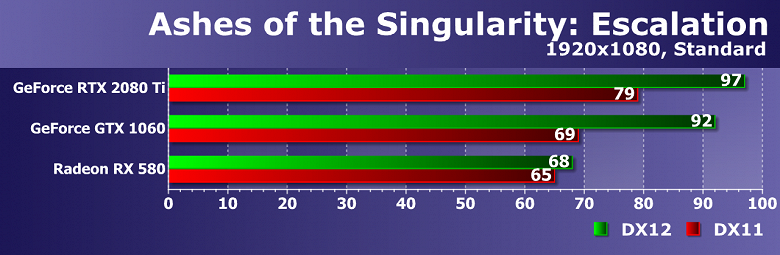
Эта игра была одним из примеров хорошей оптимизации для D3D12 во время своего выхода, и с самого начала она отлично работала на видеокартах Radeon, а вот на GeForce дела были похуже. Но с того времени многое изменилось, теперь и графические процессоры Nvidia отлично с ней справляются. Видимо, из-за какой-то программной ошибки, Radeon RX 580 в наших условиях не получил большого прироста от перехода к D3D12, мы перепроверяли результат не один раз.
Зато обе видеокарты GeForce серьезно ускоряются именно в D3D12-версии игры — на 23% и 33% для старшей и младшей моделей. Но хорошо видно, что использование D3D12 для разгрузки CPU — не панацея, обе видеокарты остались ограничены мощностью центрального процессора. D3D11-видеодрайвер Nvidia оптимизирован довольно неплохо, но и конкурент им не сильно уступает в случае этой игры.

В более тяжелых для графических процессоров условиях, разница между версиями графического API ожидаемо снизилась, особенно для младшей пары видеокарт, но прирост в 10%-12% все же есть для среднебюджетных GPU обоих производителей. Старшая же GeForce RTX 2080 Ti даже в таких условиях частично ограничена мощностью CPU и получает от D3D12-рендерера заметное преимущество. Получается, что D3D12 полезнее именно для систем с мощными GPU.
Civilization VI

Похоже, что игра не слишком хорошо оптимизирована в ее D3D12-части, но еще хуже работает Radeon RX 580 в D3D11-режиме. Вероятно, в компании AMD решили, что все будут использовать D3D12 в случае Civilization VI (на диаграммах в названии игры опечатка) и просто незачем заморачиваться оптимизацией для младшей версии API. Наверное, смысл в этом есть, но уж очень велика разница в частоте кадров — почти двукратная.
Обе видеокарты GeForce в D3D11-режиме уперлись в производительность CPU, но старшая все же показала видимое ускорение порядка 14% при переходе к более свежей версии D3D, а вот младшая GTX 1060 в обоих режимах показывает очень близкий результат — судя по всему, D3D11-драйвер Nvidia отлично оптимизирован для этой игры.

В гораздо более тяжелых условиях с применением мультисэмплинга, Radeon RX 580 все еще получает некоторый прирост от новой версии API, но он уже значительно меньше. А вот что касается прямого конкурента этой модели — GeForce GTX 1060, то она в режиме D3D12 сдает позиции, так что на ней включать D3D12-рендерер не имеет смысла. Скорее всего, это связано с большим потреблением видеопамяти в D3D12-режиме, ведь объем VRAM у этой модели — 6 ГБ против 8 ГБ у Radeon.
Заметно более мощная и дорогая модель GeForce GTX 2080 Ti получает прирост производительности при переходе от D3D11 к D3D12, аналогичный тому, что было у (условного) конкурента от AMD, а видеопамяти у нее еще больше, так что повышенные требования к ее объему не сказываются негативно на скорости рендеринга в игре Civilization VI. Подтверждаем вывод, что больше всего смысла в D3D12 именно в случае самого мощного GPU.
Deus Ex: Mankind Divided

Еще одна игра, к созданию и оптимизации которой приложила руку компания AMD, поэтому она отлично работает на Radeon RX 580 и не очень хорошо — на обеих GeForce. Решение AMD стало единственным, которое обеспечивает прирост в режиме D3D12, хоть и довольно небольшой. Производительность рендеринга почти полностью зависит от GPU, поэтому и прирост низкий. Обе видеокарты Nvidia не просто не получают его, но и серьезно уступают себе же при использовании нового API — для GeForce RTX 2080 Ti падение скорости составило аж 24%, младшая же модель показала близкие результаты в обоих режимах.

В более сложном для GPU режиме ультра-настроек баланс загрузки сместился в сторону GPU, и разница между D3D11 и D3D12 уменьшилась, хотя знак остался тем же: Radeon RX 580 быстрее на пару-тройку процентов, GeForce GTX 1060 медленнее на 6%, а старшая видеокарта Nvidia семейства Turing и вовсе уступает себе же в D3D11-варианте уже 12%. Яркий пример игры, в которой польза от D3D12 есть только для видеокарт AMD. Это и неудивительно, так как разработчики игры с ними очень плотно сотрудничали.
Hitman 1

Что касается очередного проекта — Hitman 1, то эта игра в режиме ограничения производительности центральным процессором работает на всех представленных видеокартах абсолютно одинаково, обеспечивая 110-111 FPS в D3D11-режиме и 118-121 FPS в D3D12. Прирост от нового API есть на всех видеокартах и он составляет порядка 7%-9%, но похоже, что более интересным будет сравнение в более тяжелом для GPU режиме.
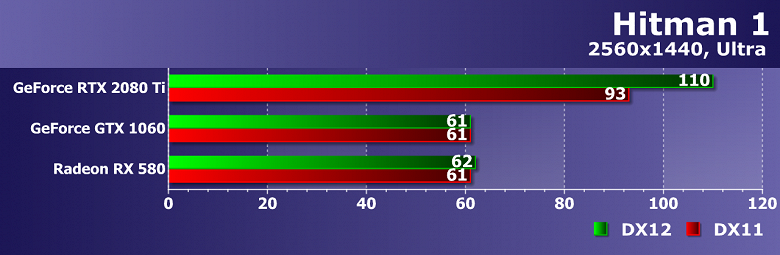
Похоже, что толк от более новой версии D3D в случае этой игры есть только при ограничении скорости рендеринга мощностью CPU, как это получилось и в этом случае для GeForce RTX 2080 Ti, которая ускорилась аж на 18% при включении D3D12-рендерера. А вот две младшие видеокарты от AMD и Nvidia показали практически идентичный результат в обоих режимах. Вывод все тот же — чем мощнее GPU, тем больше прирост от D3D12, так как скорость чаще упирается в CPU.
Hitman 2
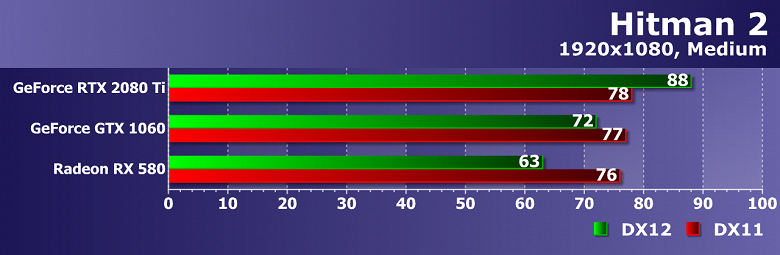
Следующая игра серии сильнее нагружает графические процессоры, поэтому скорость рендеринга в ней не так сильно упирается в возможности CPU. Хотя некоторое ограничение есть, в D3D11-режиме все видеокарты близки. А вот при использовании D3D12 выделяется старшая видеокарта Nvidia, она одна получила прирост от более новой версии Direct3D, хоть и небольшой.
Удивительна разница между D3D11 и D3D12 для Radeon RX 580 и GeForce GTX 1060 — хотя она отрицательная для пары представленных в сравнении GPU среднего уровня, но больше всего от включения нового API пострадал почему-то Radeon, хотя куда чаще бывает наоборот. Посмотрим, что будет при увеличении нагрузки на графику.

В общем и целом, более тяжелые условия для GPU не принесли ничего нового, диаграмма схожа с предыдущей, за исключением того, что топовый Turing сильно вырвался вперед по абсолютным показателям. Парочка среднебюджетных Radeon RX 580 и GeForce GTX 1060 очень близка друг к другу в обоих режимах, решение AMD совсем чуть-чуть впереди, и для обоих нет смысла в D3D12, так как этот режим дает лишь падение скорости. А вот старшая видеокарта семейства GeForce RTX все еще получает прирост, упираясь в CPU, пусть уже и несколько меньше.
F1 2018

Игры от компании Codemasters под официальной лицензией Формулы 1 выходят постоянно, но они мало меняются год от года с графической точки зрения. Впрочем, F1 2018 стала первой, в которой появилась бета-поддержка Direct3D12, и мы этим воспользовались. Похоже, что D3D11-драйвер у AMD не очень хорошо оптимизирован и для этой игры, потому что прирост от включения D3D12 получился более чем на 50%. А вот для Nvidia разница составила всего лишь 9% и 2% для GTX 1060 и RTX 2080 Ti, соответственно, но тоже в пользу нового API.
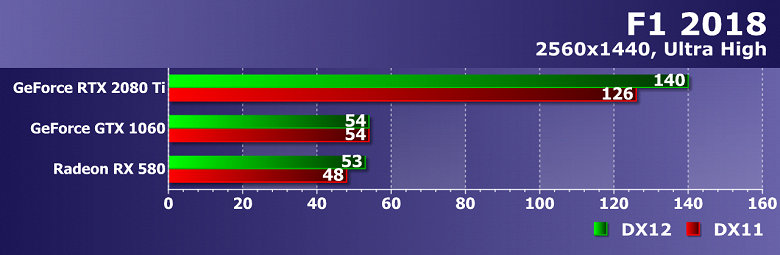
Зато в более тяжелом режиме ситуация совершенно иная. Младший представитель Nvidia не получает от включения D3D12 никаких преимуществ, а Radeon RX 580 довольствуется 10% прироста. Примерно такая же разница для двух режимов с разными графическими API и для GeForce RTX 2080 Ti, так что в случае тяжелого для GPU режима все похоже на ничью.
Rise of the Tomb Raider
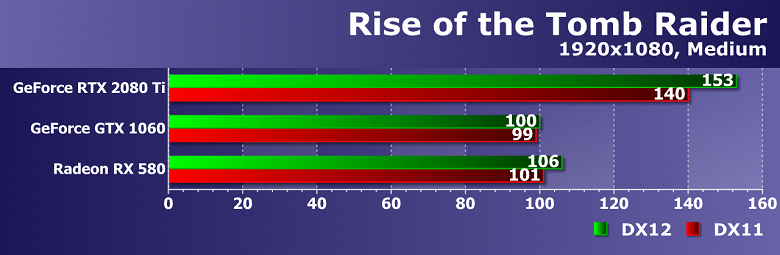
Хорошо видно, что более старая игра приключений Лары Крофт не слишком хорошо оптимизирована для Direct3D12, разница между двумя версиями API составляет лишь до 9%, но если GTX 1060 почти не получает преимущества, то две другие видеокарты показали видимый прирост частоты кадров, хоть и не слишком большой. Посмотрим, что получится в тяжелом для видеочипов режиме:
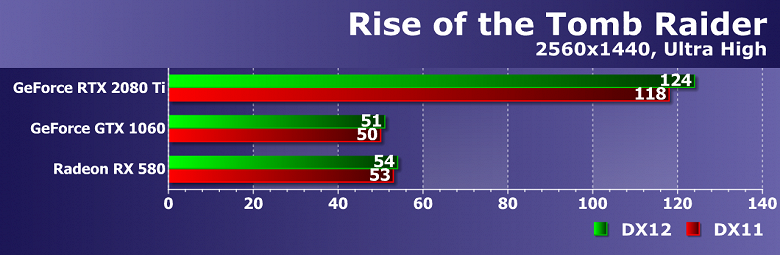
Как ни странно, но ситуация осталась почти без изменений, только относительные цифры прироста снизились, и теперь он составляет от 2% до 5% — всегда в пользу более новой версии D3D. Старшая GeForce RTX 2080 Ti заметно быстрее других видеокарт, но и для нее разница между D3D11 и D3D12 составляет лишь 5%. Главный вывод — можно смело включать D3D12-режим для видеокарт и AMD и Nvidia, и чем мощнее GPU — тем больше прирост в частоте кадров.
Shadow of the Tomb Raider
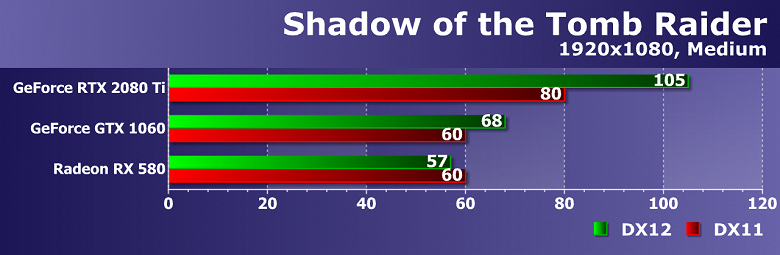
Последняя игра серии Tomb Raider получила более продвинутый D3D12-рендерер, и он явно работает лучше на видеокартах Nvidia, что тоже неудивительно, ведь именно они помогали разработчикам игры при оптимизации кода. В то время как Radeon RX 580 в D3D12-режиме уступил самому себе 5% при сравнении с D3D11-версией, GeForce GTX 1060 показала прирост скорости в 13%, а топовая карта семейства Turing вообще была почти на треть быстрее при использовании нового API.

Нагрузка на GPU увеличилась, но не настолько, чтобы скорость упиралась в него в случае GeForce RTX 2080 Ti, поэтому для этой модели выводы остались прежними — в D3D12-режиме скорость заметно выше, а нагрузка на CPU меньше. А вот парочка среднебюджетных решений, ставших весьма популярными за несколько лет, показывает очень близкие результаты в обоих режимах — обе они обеспечивают 37-39 FPS, в зависимости от условий.
The Division 1
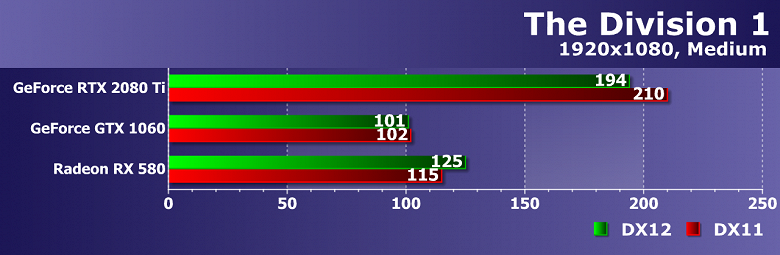
Первая игра сериала The Division получила D3D12-рендерер не сразу по выходу, а несколько позднее. Похоже, что он не слишком хорошо подходит для графических решений Nvidia, которые не получают прироста от его использования, а старшая GeForce RTX 2080 Ti даже снижает производительность на несколько процентов. В то же время, единственный Radeon в нашем материале дает почти 10% прирост от применения нового API.

Примерно то же самое получается и при усложнении задачи для графических процессоров — повышение разрешения и качества рендеринга привело к снижению прироста и падения скорости, но их знак остался тем же: на GeForce GTX 1060 выбор API не влияет ни на что, старшая GeForce немного теряет в D3D12-режиме, а модель Radeon RX 580 оказалась быстрее при использовании новой версии API, но уже лишь на 6%.
The Division 2

Вторая часть игры явно смотрится лучше уже в D3D12-варианте, причем сразу на всех участвующих в нашем сравнении графических процессорах. Решения среднего уровня от AMD и Nvidia получают прирост от нового API порядка 10%-12%, хотя при этом Radeon RX 580 оказывается заметно производительнее своего прямого конкурента, а вот GeForce RTX 2080 Ti довольствуется вдвое меньшим приростом в частоте кадров от D3D12.
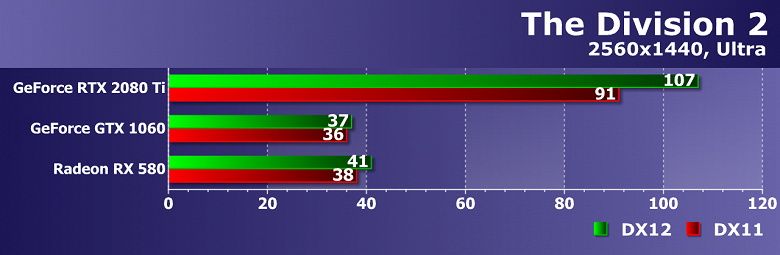
Ситуация переворачивается с ног на голову при увеличении нагрузки на GPU. Теперь среднебюджетные Radeon RX 580 и GeForce GTX 1060 показывают прирост скорости рендеринга лишь на 8% и 3%, соответственно, а вот старшая видеокарта Nvidia в более сложных для GPU условиях показала прирост FPS аж на 18%. Так что главные выводы все те же. Во-первых, в случае игры The Division 2 можно использовать D3D12-режим на видеокартах обеих компаний: AMD и Nvidia. А во-вторых, толку от нового API тем больше, чем мощнее GPU относительно CPU.
Total War: Warhammer II

Увы, но в случае игры Total War: Warhammer II, режим использования Direct3D12 остается в опытном варианте, и он абсолютно на всех видеокартах серьезно проигрывает D3D11-рендереру. Если для среднеценовых видеокарт Radeon RX 580 и GeForce GTX 1060 падение производительности составило 14%-17%, то для топовой видеокарты семейства GeForce RTX это уже минус треть скорости от D3D11-режима, что просто неприемлемо. Налицо плохая оптимизация разработчиками. Неудивительно, что из более новой Total War: Three Kingdoms такую кривую поддержку выкинули.
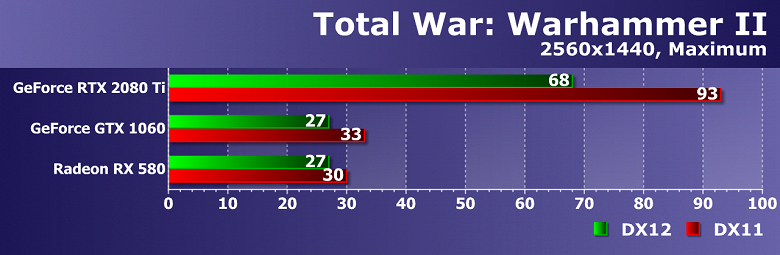
Почти то же самое отмечается и в более сложном графически режиме с повышенным разрешением рендеринга и максимальным качеством графики. Абсолютно все GPU при использовании более нового графического API уступают себе же в D3D11-варианте. Видеокарты средней мощности довольствуются падением частоты кадров на 10%-18%, а старшая GeForce — сразу на 27%. Вердикт: не включать D3D12 в этой игре ни в коем случае!
Metro Exodus
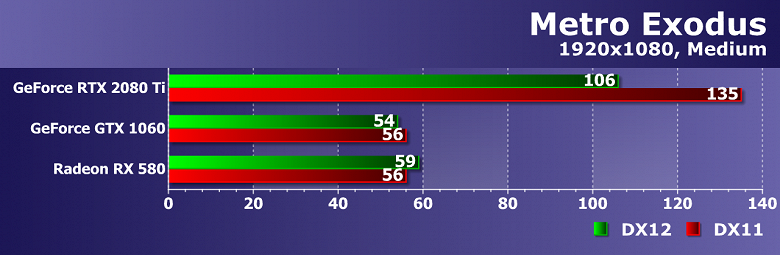
Игра Metro Exodus вышла не так давно, и кроме поддержки трассировки лучей DXR, имеет и D3D12-рендерер. Не очень понятно, кто виноват в таком качестве оптимизации, но на Radeon RX 580 мы отмечаем небольшой прирост в скорости рендеринга при переключении API на более новый (5%), а вот на GeForce GTX 1060 получается −4%. И если для D3D11 они обе показали 56 FPS, то в D3D12-режиме разница явно в пользу Radeon. А GeForce RTX 2080 Ti так и вовсе поразила падением скорости более чем на 20%. А ведь игра разрабатывалась с поддержкой компании Nvidia…

Даже на средних настройках в Full HD-разрешении производительность в игре упирается в GPU, ну а при усложнении задачи графический процессор и вовсе становится единственным ограничителем скорости рендеринга. Прирост от включения D3D12 в случае Radeon RX 580 немного увеличился, а вот обе GeForce все так же не получают никаких преимуществ от более современного рендерера, но хотя бы падение скорости стало меньше. В общем, польза от нового API в этой игре снова есть только для Radeon, да и то небольшая.
Выводы
Что хочется сразу отметить — все игры очень разные и сделать однозначные выводы по ним не получится. Средние показатели, полученные при сравнении двух разных версий API, дают не очень много информации, хотя кое-что можно понять и по ним. Уж очень по-разному сделаны D3D11 и D3D12-версии движков в разных играх. Соответственно, и ведут они себя совершенно по-разному на различных GPU, и две-три игры с большим падением или приростом FPS могут очень сильно повлиять на средний счет.
Архитектуры графических процессоров AMD и Nvidia сильно отличаются, качество кода для D3D12 тоже разное. Достаточно сравнить The Division 2, в котором все GPU получают преимущество от новой версии API, и Total War: Warhammer II, в которой на всех видеокартах отмечено сильное падение производительности. Поэтому лучше рассматривать сочетания конкретной игры и отдельных GPU. Но все же приведем средние показатели чисто справочно:
| 1920×1080 medium | 2560×1440 maximum | |
|---|---|---|
| Radeon RX 580 | 11% | 3% |
| GeForce GTX 1060 | 4% | −3% |
| GeForce RTX 2080 Ti | 2% | 8% |
Как видите, по средним цифрам можно увидеть лишь то, что Radeon RX 580 в среднем лучше справляется в D3D12 в режиме средней нагрузки на GPU и большой на CPU. Это может быть вызвано в том числе и тем, что при ограничении производительности рендеринга универсальным процессором, D3D11-драйвер AMD не слишком хорошо оптимизирован для многопоточной работы. У Nvidia такая оптимизация лучше, и в режиме невысокой нагрузки на GPU видеокарты GeForce и в D3D11 выглядят неплохо.
Еще один интересный вывод по средним цифрам — в более тяжелом режиме явно виден сильный прирост скорости у GeForce RTX 2080 Ti. Так получилось из-за того, что даже в повышенном разрешении при максимальных настройках общая скорость рендеринга частенько упиралась в CPU, а в этом случае применение D3D12 дает преимущество. Получается, что больше всего смысла в использовании новой версии D3D будет именно для более мощных GPU.
Мы намеренно не взяли в сравнение архитектуру Kepler — новую версию API эти GPU поддерживают лишь номинально, в некоторых играх D3D12-рендереры вообще не работают на таких GPU, а где работают, то не только не отмечается прироста производительности, а она даже значительно ухудшается, чаще всего. Да и архитектура Maxwell не очень хороша в D3D12-играх, чаще всего и на этих GPU прироста мы не видим. Кроме этого, видеокарты с малым количеством видеопамяти всегда страдают в случае D3D12 больше, так как программисты хуже оптимизируют код, чем это делает предыдущая версия графического API. Мы увидели это на примере игры Civilization IV, в которой в том числе использовался мультисэмплинг, предъявляющий повышенные требования к объему VRAM.
Что можно выделить еще — в случае режима с высокой загрузкой GPU, у видеокарт AMD все неплохо, от новой версии API они получают прирост частоты кадров во многих случаях, хоть и небольшой. За исключением высоких разрешений при малом объеме видеопамяти и некоторых игр, в которых D3D12-движок сделан явно не очень хорошо. Для Pascal в лице GeForce GTX 1060 новая версия API помогает несколько меньше, а иногда и вовсе дает отрицательный прирост FPS.
При упоре производительности в возможности CPU, новая версия Direct3D дает куда больший прирост в большем количестве случаев, и особенно это касается видеокарт AMD, D3D11-драйвер у которых несколько хуже оптимизирован. В своих обзорах мы не раз отмечали, что в таких случаях Radeon частенько проигрывает аналогичным по скорости картам GeForce. Но теперь, когда Direct3D12 используется все чаще, ситуация начинает улучшаться. И игр с поддержкой нового API будет все больше.
Повторим главный вывод нашего небольшого исследования — все игры и движки по-разному оптимизированы для новой версии графического API DirectX, и почти невозможно дать универсальный совет, стоит ли включать D3D12-рендерер или нет. Слишком многое зависит от разработчиков игр, и в случае новой версии D3D их влияние лишь усилилось. На многое также влияет и поддержка со стороны производителей GPU, которые помогают оптимизировать код именно под свои решения. Но DirectX 12 API точно дает важные преимущества и включать его в большинстве игр можно уже без особых опасений.
Все, что нужно знать о DirectX 12: «Это полное Г так как до сих пор ни одна игра на 12 не работает лучше чем на 11 «
- пожаловаться
- скопировать ссылку
Shadow-Death Ещё ни одной игры не вышло с изначальной разработкой на дир. 12. Времени то прошло только 1,5 года с релиза винды 10. А на разработку игры порой больше надо.
- пожаловаться
- скопировать ссылку
Ryazancev Ой ли, Forzamotorsport на DX12, разница очень даже большая, так что ждём оптимизации игр под DX12, PS: снижение загрузки проца явное.
- пожаловаться
- скопировать ссылку
В видосе косяк на косяке… 12 директ не убирает нагрузку с процессора раз 500 уже говорили…. он наоборот грузит физические ядра на 100%
- пожаловаться
- скопировать ссылку
Вообщем намек на то….Ребятки переходите на Виндовс 10….только там увидите Директ 12….проплаченый Чувачек….Майкрасовфт уже кричит , что не ожидала , что Народ не больно то побежит за Новой виндой , Все так-же сидят на старых 7-8…и даже XP … У Меня Друг сидел с пол года…недавно опять перешел на 7 ку …не впечатлила Она ЕГО…
- пожаловаться
- скопировать ссылку
Ничего нового не сказал. Это мы уже давно знаем. Так что видео ни о чём!
- пожаловаться
- скопировать ссылку
Собственно ничего нового, улучшения графики ждали только отбитые которые не умеют читать новости
&t=349s
- пожаловаться
- скопировать ссылку
мне на windows 7 x64 лучше! чем дранный маркентинговый DirectX 12. для продажи дырявой корявой системы windows 10! DirectX 12. это ЛОХОТРОН для графонодрочеров!
- пожаловаться
- скопировать ссылку
А как узнать какой директ стоит у меня?о_О
- пожаловаться
- скопировать ссылку
Pohmelovich Пуск-служебные-выполнить dxdiag
- пожаловаться
- скопировать ссылку
Pohmelovich Win+R dxdiag
- пожаловаться
- скопировать ссылку
HD 7950 3GB поддерживает 12 DirectX ???
- пожаловаться
- скопировать ссылку
VernonGT да с 7000 линейки карт
- пожаловаться
- скопировать ссылку
ДА ну, нормальное видео, хоть и действительно информацию многие знают, но мужик красавчик, смотрел с неким любопытством и интересом!))) Плюс тебе)
- пожаловаться
- скопировать ссылку
EvgenyDMT написал: AMD лучше NVIDIA под DX12
А кому он нужен DX12, в сегодняшнем исполнении. И никакого, практически преимущества DX 12 С АМД нет, по сравнению с НВидиа. Большое сравнение RX 480 vs GTX 1060 в Battlefield 1. DX11, DX12, 4K
- пожаловаться
- скопировать ссылку
Был уже этот ролик тута.
- пожаловаться
- скопировать ссылку
мда и ничего нового
- пожаловаться
- скопировать ссылку
Шел 2018 год. Derectx 12 по прежнему не актуален.
- пожаловаться
- скопировать ссылку
Все, что нужно знать о DirectX 12 ЕГО НЕТ, И ДАЖЕ ЕСЛИ ОН ЕСТЬ, ЕГО ВСЁРАВНО НЕТ!!!
- пожаловаться
- скопировать ссылку
«Все, что нужно знать о DirectX 12» Это то,что AMD лучше NVIDIA под DX12.
- пожаловаться
- скопировать ссылку
Все программы Windows имеют свой интерфейс. При этом некоторые компоненты, например, DirectX, способствуют улучшению графических характеристик других приложений.
Что такое DirectX 12 и для чего он нужен в Windows 10
DirectX любой версии — это набор инструментов, разработанный с целью решения задач в ходе программирования тех или иных медийных приложений. Основная направленность DirectX — графические игры для платформы Windows. По сути, этот набор инструментов позволяет запускать графические игры во всей красе, которая изначально была заложена в них разработчиками.
DirectX 12 позволяет добиться лучшей производительности в играх
Чем DirectX 12 отличается от предыдущих версий
Обновлённый DirectX 12 получил новые возможности в увеличении производительности.
Основное достижение DirectX 12 заключается в том, что с выходом новой версии DirectX в 2015 году графическая оболочка получила возможность одновременного использования нескольких графических ядер. Это фактически в несколько раз увеличило графические возможности компьютеров.
Видео: сравнение DirectX 11 и DirectX 12
Можно ли использовать DirectX 11.2 вместо DirectX 12
Не все производители были готовы к установке новой графической оболочки сразу после выхода DirectX. Поэтому не все видеокарты поддерживают DirectX 12. Для решения этой проблемы и была разработана некая переходная модель — DirectX 11.2, выпущенная специально для Windows 10. Её основная цель — поддержание системы в рабочем состоянии, пока производители видеокарт не создадут новые драйверы для старых моделей графических адаптеров. То есть DirectX 11.2 — это версия DirectX, адаптированная под Windows 10, старые устройства и драйверы.
Переходная с 11 по 12 версия DirectX была адаптирована под Windows 10 и старые драйверы
Конечно, её можно использовать, не обновляя DirectX до версии 12, но стоит учитывать, что одиннадцатая версия не имеет всех возможностей двенадцатой.
Версии DirectX 11.2 вполне применимы к использованию в «десятке», но всё же не рекомендованы. Однако бывают случаи, когда видеокарта и установленный драйвер просто не поддерживают более новую версию DirectX. В подобных случаях остаётся либо менять деталь, либо надеяться на то, что производители выпустят соответствующий драйвер.
Как установить DirectX 12 на Windows 10 с нуля
Установка DirectX 12 проходит в автономном режиме. Как правило, этот элемент устанавливается сразу же вместе с ОС или в процессе обновления системы с установкой драйверов. Также идёт как дополнительное ПО с большинством устанавливаемых игр.
Но существует способ, позволяющий установить доступную библиотеку DirectX с помощью автоматического онлайн-загрузчика:
- Зайдите на сайт Microsoft и перейдите на страницу загрузки библиотек DirectX 12. Загрузка установщика начнётся автоматически. Если скачивание файла не началось, нажмите ссылку «Щёлкните здесь». Это запустит принудительный процесс скачивания необходимого файла.
Если загрузка не началась автроматически, нажмите ссылку «Щёлкните здесь»
- Откройте файл, когда он скачается, запуская при этом мастера установки DirectX. Примите условия пользования и нажмите «Далее».
Примите условия соглашения и нажмите «Далее»
- Возможно, придётся ещё раз нажать «Далее», после чего запустится процесс скачивания библиотек DirectX, и на ваш девайс будет установлена последняя версия графической оболочки. Не забудьте перезагрузить компьютер.
Видео: как установить DirectX на Windows 10
Как обновить DirectX до версии 12, если уже установлена другая версия
Учитывая тот факт, что все версии DirectX имеют один «корень» и отличаются друг от друга только дополнительными файлами, обновление графической оболочки проходит аналогично процессу установки. Необходимо скачать файл с официального сайта и просто установить его. В этом случае мастер установки будет игнорировать все установленные файлы и скачает только недостающие библиотеки, которых не хватает последней необходимой вам версии.
Основные настройки DirectX 12
С каждой новой версией DirectX разработчики ограничивали количество настроек, которые мог бы поменять пользователь. DirectX 12 стал пиком производительности мультимедийной оболочки, но также и крайней степенью невмешательства пользователя в его работу.
Ещё в версии 9.0с пользователь имел доступ к практически всем настройкам и мог расставить приоритеты между производительностью и качеством изображения. Сейчас же все настройки возложены на игры, а оболочка даёт полный спектр своих возможностей для приложения. Пользователям оставили только ознакомительные характеристики, которые связаны с работой DirectX.
Чтобы посмотреть характеристики своего DirectX, выполните следующее:
- Откройте поиск Windows (значок в виде лупы рядом с «Пуском») и в поле поиска введите «dxdiag». Дважды щёлкните по найденному результату.
Через поиск Windows откройте характеристики DirectX
- Ознакомьтесь с данными. Возможности воздействия на мультимедийную среду у пользователя нет.
Средство диагностики предоставляет полный спектр информации о DirectX
Видео: как узнать версию DirectX в Windows 10
Проблемы, которые могут возникнуть в процессе установки и использования DirectX 12, и способы их решения
При установке библиотек DirectX проблем почти не возникает. Процесс достаточно отлажен, и сбои происходят только в редких случаях:
- проблемы с соединением интернета;
- проблемы, возникающие из-за установленного стороннего ПО, которое может блокировать сервера Microsoft;
- проблемы «железа», старые видеокарты или ошибки винчестера;
- вирусы.
Если ошибка возникла во время установки DirectX, то первым делом нужно проверить систему на вирусы. При этом стоит использовать 2–3 антивирусные программы. Далее стоит проверить жёсткий диск на предмет ошибок и битых секторов:
- Введите «cmd» в поисковую строку «Пуска» и откройте «Командную строку».
Через поиск Windows найдите и откройте «Командную строку»
- Введите команду chkdsk C: /f /r. Перезагрузите компьютер и дождитесь окончания работы мастера проверки диска. Повторите процедуру установки.
Как полностью удалить DirectX 12 с компьютера
Разработчики Microsoft утверждают, что полное удаление библиотек DirectX с компьютера невозможно. Да и удалять его не стоит, так как нарушится функционирование многих приложений. А установка новой версии «начисто» ни к чему не приведёт, так как DirectX не претерпевает кардинальных изменений от версии к версии, а просто «обрастает» новыми возможностями.
Если же необходимость удалить DirectX возникла, то разработчиками ПО не из компании Microsoft были созданы утилиты, которые позволяют это сделать. К примеру, программа DirectX Happy Uninstall.
Она на английском языке, но имеет очень простой и понятный интерфейс:
- Установите и откройте DirectX Happy Uninstall. Перед удалением DirectX сделайте точку восстановления системы. Для этого откройте вкладку Backup и нажмите кнопку Start Backup.
Создайте точку восстановления в программе DirectX Happy Uninstall
- Перейдите во вкладку Uninstall и нажмите одноимённую кнопку. Дождитесь завершения удаления и перезагрузите компьютер.
Удалите DirectX кнопкой Uninstall в программе DirectX Happy Uninstall
Программа предупредит, что Windows после удаления DirectX может работать со сбоями. Скорее всего, вы не сможете запустить ни одну игру, даже старую. Возможны сбои со звуком, воспроизведением медийных файлов, фильмов. Графическое оформление и красивые эффекты Windows также потеряют в функциональности. Потому удаление столь важной части ОС проводите только на свой страх и риск.
Если после обновления DirectX возникают те или иные проблемы, то необходимо обновить драйверы компьютера. Обычно неполадки и ухудшение производительности после этого исчезают.
Видео: как удалить библиотеки DirectX
DirectX 12 на данный момент является лучшей медийной оболочкой для графических приложений. Его работа и настройка вполне автономны, поэтому не будут тратить ваше время и силы.
- Распечатать
Здравствуйте! Меня зовут Алексей. Мне 27 лет. По образованию — менеджер и филолог.
Оцените статью:
- 5
- 4
- 3
- 2
- 1
(6 голосов, среднее: 3.3 из 5)
Поделитесь с друзьями!